Ti è mai capitato di voler aprire un file CDR, ma di trovarti di fronte al problema che il file non poteva essere aperto nativamente? I file CDR sono creati nel formato proprietario di CorelDRAW e offrono ampie possibilità di progettazione. Tuttavia, proprio questa caratteristica rende l’accesso complicato per molti utenti che non hanno CorelDRAW installato.
In questo articolo spiegheremo cos’è un file CDR, quali sfide possono presentarsi nel suo utilizzo e ti mostreremo soluzioni semplici per convertire file CDR e modificarli in modo efficace.
In questo articolo
Parte 1. Che cos'è un file CDR?
Un file CDR è un file grafico basato su vettori, creato nel formato proprietario di CorelDRAW. Questo formato è utilizzato principalmente da designer grafici e offre un’ampia gamma di funzionalità per creare progetti e illustrazioni complesse.
Perché i file CDR sono problematici?
- Formato limitato: molti software non sono in grado di aprire nativamente i file CDR, rendendo l’accesso più difficile.
- Problemi di compatibilità: gli utenti che non utilizzano CorelDRAW spesso devono ricorrere a programmi alternativi o convertirli.
- Dipendenza dalla piattaforma: In particolare, gli utenti Mac e Linux possono avere difficoltà ad aprire i file CDR, poiché CorelDRAW è ottimizzato principalmente per Windows.
Parte 2. Soluzioni per aprire file CDR
Chi lavora con i file CDR conosce bene le difficoltà che si incontrano quando CorelDRAW non è installato sul proprio dispositivo. Questo ci porta a cercare soluzioni alternative, non solo economiche, ma anche facili da utilizzare.
- Conversione del formato
Uno dei metodi più comuni per rendere accessibili i file CDR è convertirli in formati più generici, come PDF, SVG o AI.
- La conversione consente un accesso universale al file, indipendentemente dal fatto che il destinatario abbia o meno CorelDRAW.
- Strumenti come Zamzar offrono conversioni rapide e semplici senza necessità di installare software.
- Utilizzo di plugin
Se lavori regolarmente con i file CDR, potresti prendere in considerazione estensioni per programmi come Inkscape.
- Installazione: scarica il plugin e attivalo nelle impostazioni di Inkscape.
- Conclusione: una soluzione economica, in particolare per gli appassionati del software open source.
- Strumenti ufficiali di Corel
- CorelDRAW offre con la sua app web CorelDRAW.app la possibilità di visualizzare gratuitamente i file.
- Se desideri solo visualizzare il file, ma non modificarlo, questa è una soluzione rapida.
Parte 3. Guida passo dopo passo per convertire file CDR
3.1 Conversione online in PDF
Gli strumenti online sono particolarmente pratici quando è necessario un accesso rapido e semplice.
- Esempi di piattaforme popolari sono Zamzar e GroupDocs.
Come funziona Zamzar:
- Carica file: Visita il sito web di Zamzar e clicca su "Scegli file" per caricare il file da convertire. In alternativa, puoi trascinare il file direttamente nell’area di caricamento.
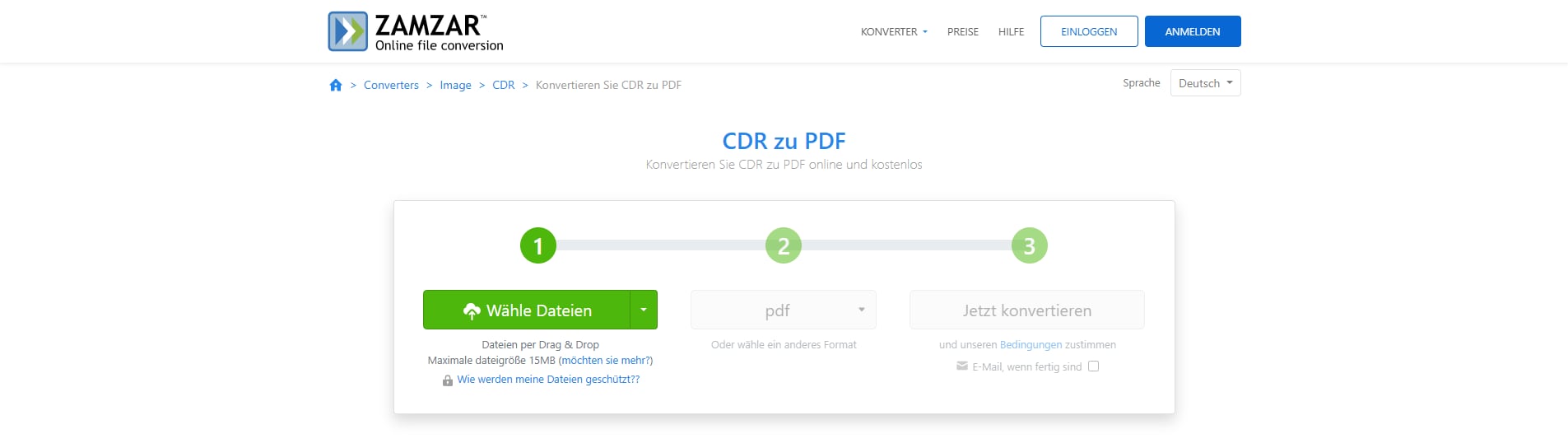
- Inserisci l'indirizzo email (opzionale): Se desideri ricevere il file via email, inserisci il tuo indirizzo.
- Avvia la conversione: Clicca su "Converti ora" per iniziare il processo.
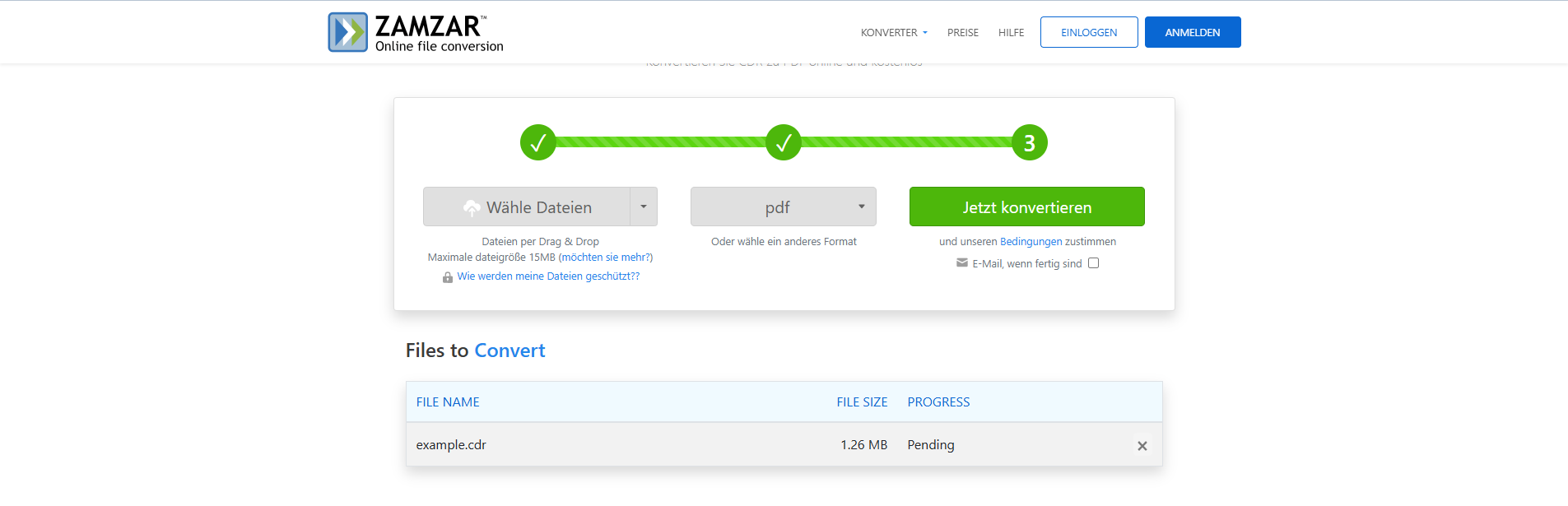
- Scarica il file: Una volta completata la conversione, puoi scaricare direttamente il file o accedere al link ricevuto via email (se fornito).
Con Zamzar la conversione è completata in pochi passaggi – semplice ed efficiente!
3.2 Vantaggi della combinazione di file CDR e PDF
- Massimo controllo sul design: I file CDR sono perfetti per modificare colori, forme vettoriali e livelli complessi. Ideali durante la fase creativa del progetto.
- Condivisione senza barriere: Convertendo in PDF, puoi facilmente condividere il progetto con clienti, colleghi o tipografie, anche se non dispongono di CorelDRAW.
- Archiviazione standardizzata: Il formato PDF è leggibile su qualsiasi piattaforma e conserva l’aspetto del progetto, risultando perfetto per la pubblicazione, l’archiviazione o la stampa.
Parte 4. Modificare un file CDR dopo la conversione
Dopo aver convertito un file CDR in PDF, puoi modificare il documento senza problemi utilizzando Wondershare PDFelement.
PDFelement è stato progettato per offrire agli utenti potenti strumenti di modifica dei PDF. Che si tratti di testi, layout o grafica — tutto è personalizzabile.
Guida passo dopo passo per modificare con PDFelement
- Passaggio 1. Apri il file
- Passaggio 2. Seleziona la modalità di modifica
- Passaggio 3. Esegui le modifiche
- Passaggio 4. Salva ed esporta
Passaggio 1 Importa il file PDF convertito in PDFelement.
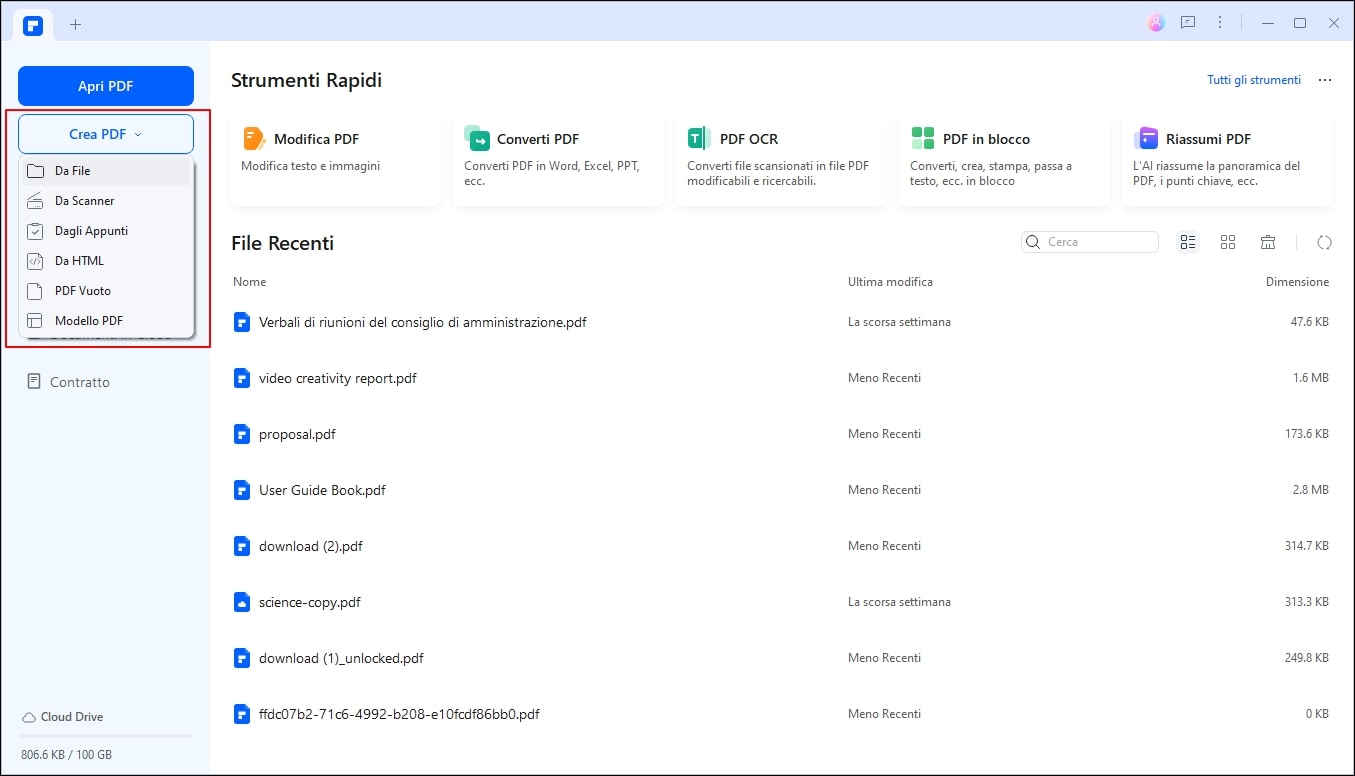
Passaggio 2 Passa alla modalità modifica per modificare testo o immagini.
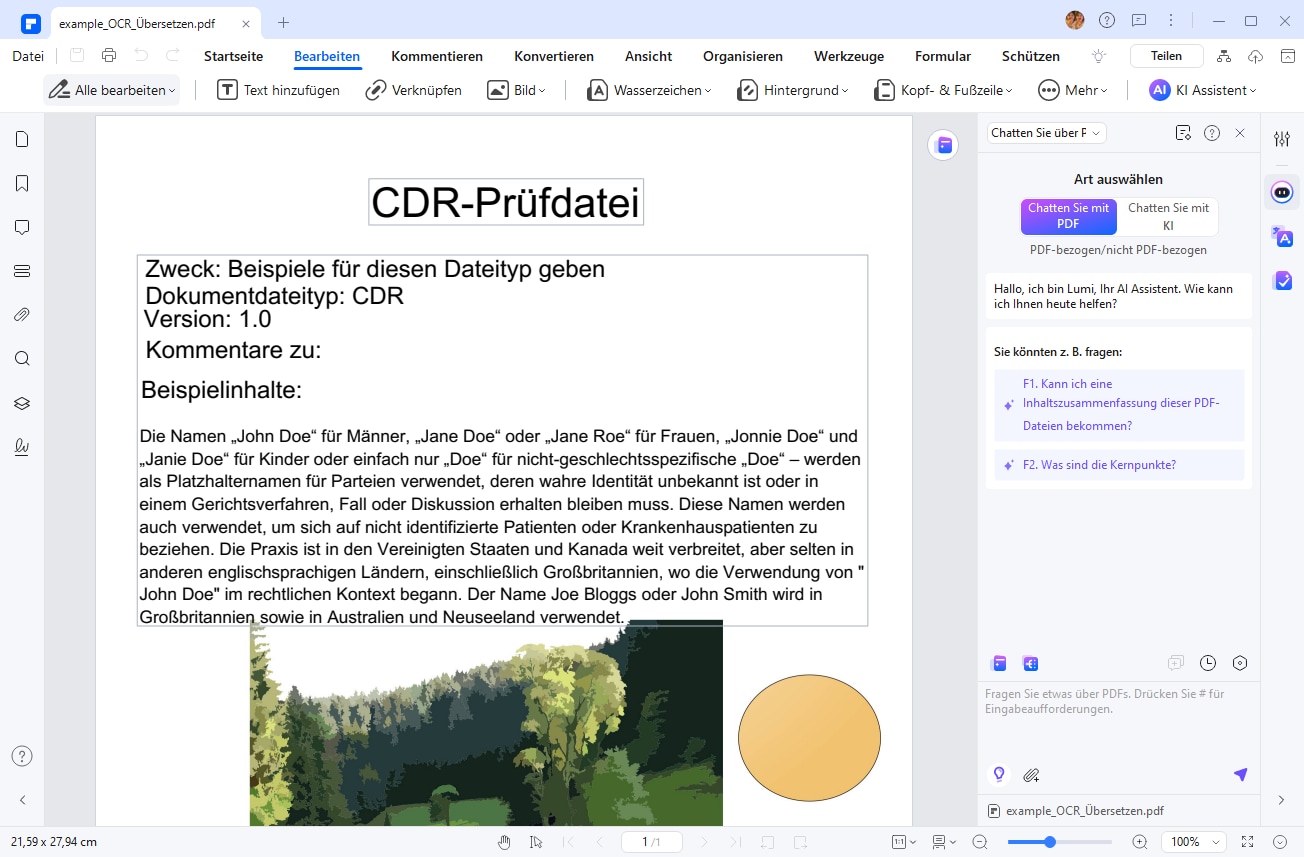
Passaggio 3 Esegui le modifiche
- Modifica o riscrivi il testo.
- Aggiungi, elimina o sposta le immagini.
- Ottimizza il layout per riorganizzare i contenuti.
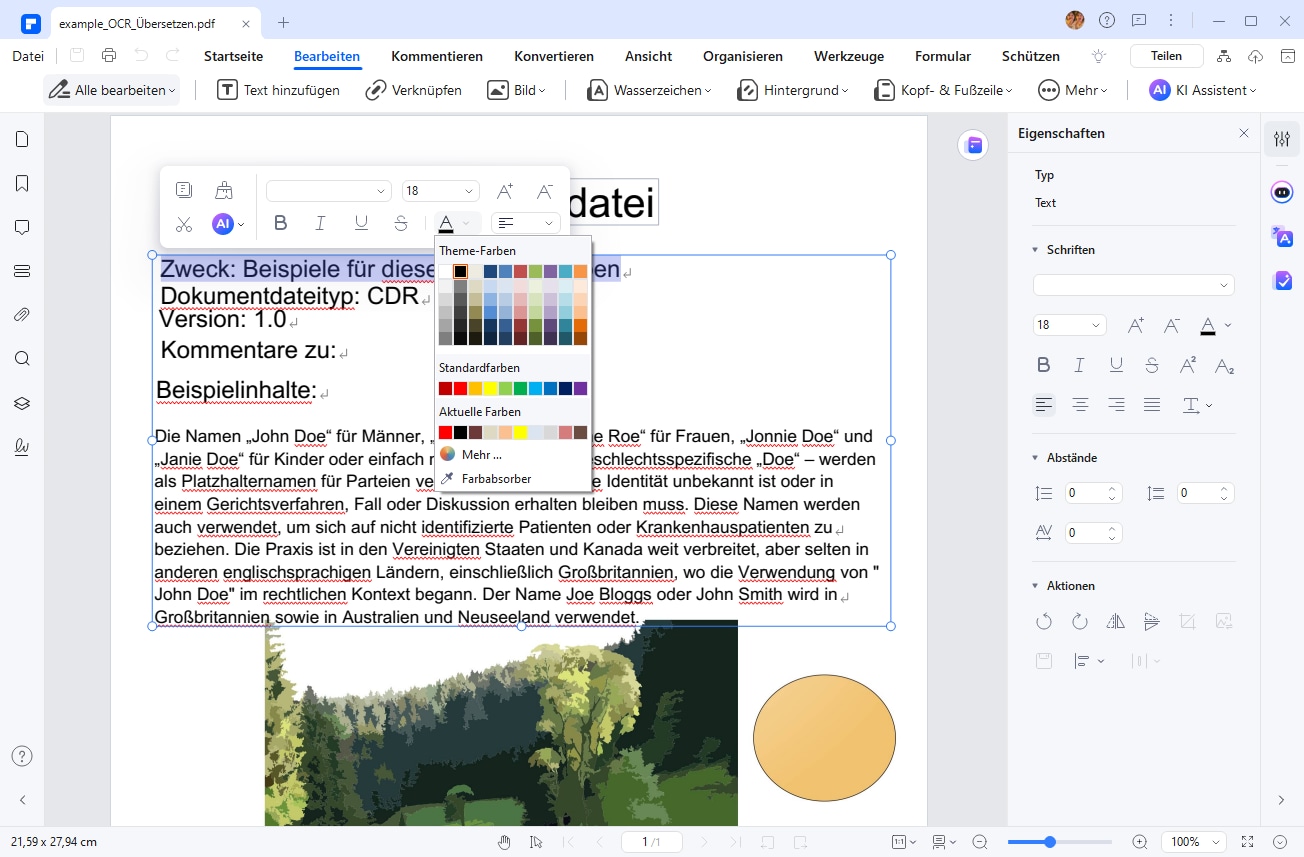
Passaggio 4 Salva le modifiche ed esporta il file nel formato desiderato, se necessario.
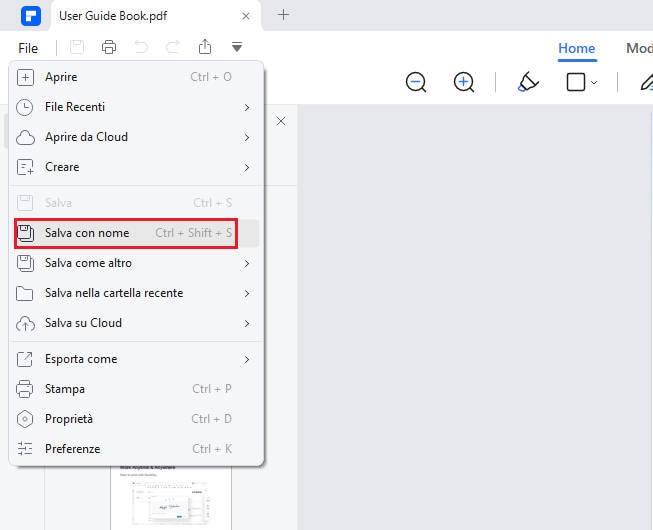
Conclusione
I file CDR possono rappresentare una sfida a causa del loro formato proprietario, soprattutto se CorelDRAW non è disponibile. Questo articolo ha mostrato come convertire i file in formati più comuni come PDF utilizzando strumenti come Zamzar o GroupDocs, e successivamente modificarli con PDFelement.
PDFelement si distingue per la sua interfaccia intuitiva e le funzionalità avanzate, specialmente nella modifica e ottimizzazione dei PDF. Ti permette di modificare facilmente elementi grafici, aggiungere annotazioni e adattare il file alle tue esigenze specifiche.
Prova PDFelement per modificare i tuoi file in modo efficiente e scoprire nuove possibilità creative!



